Објашњене променљиве система и корисничког окружења у оперативном систему Виндовс 11/10
Променљиве система и корисничког окружења(System and User Environment Variables) одувек су биле сложена тема дискусије за свакодневне кориснике Виндовс ОС(Windows OS) -а . Шта они раде? Туторијал на интернету каже да треба додати ПАТХ(PATH) променљиву, али шта је то? Где да пронађем ове варијабле? На сва ова питања биће кратко одговорено у овом посту. Покушали смо да вам пружимо преглед на високом нивоу шта су варијабле (User Environment Variables)система(System) и корисничког окружења и како их можете користити.
У овом посту ћемо разговарати о варијаблама окружења(Environment Variables) , системским(System) и корисничким варијаблама окружења(User Environment Variables) и како их додати и модификовати. Затим ћемо прећи на динамичке системске варијабле(Dynamic System Variables) и видети како их користити у командној линији.
Шта је променљива(Variable) окружења у оперативном систему Виндовс(Windows OS)
Променљива окружења(Environment Variable) се састоји од две одвојене речи, „ Окружење(Environment) “ и „ Варијабла(Variable) “. Хајде да прво разговарамо о 'променљивој'. То значи да ентитет може да складишти вредност и да се разликује од рачунара до рачунара. Виндовс(Windows) обезбеђује ' Окружење(Environment) ' за апликације које извршавају и извршавају операције и то је оно што чини прву реч. Комбинујући оба, варијабле окружења(Environment) су они динамички објекти који чувају вредности које пружа окружење. Сада окружење пружа вредности које помажу другим програмима да добију неке кључне информације о систему. Као да постоји променљива окружења која се зове 'виндир' која одговара директоријуму у ком се налази Виндовс(Windows)је инсталиран. Да бисте видели ово на делу, отворите прозор истраживача и укуцајте „ %windir% “ у траку за адресу. Отвориће се фасцикла за инсталацију Виндовс - а.(Windows)
На сличан начин, можете упућивати на Виндовс(Windows) директоријум користећи променљиву 'виндир' у другим програмима и скриптама. Постоје бројне друге променљиве којима се може приступити, ' ТЕМП(TEMP) ' или 'ТМП' је променљива која указује на директоријум у коме су смештене све привремене датотеке. Најпопуларнија променљива ' Путања(Path) ' је она која указује на директоријуме који садрже извршне датотеке. Тако да можете покренути програм из командне линије(Command Prompt) у било ком другом директоријуму. Објаснили смо Пут(Path) касније у овом посту. Све ове варијабле су корисне када нешто развијате или често користите схелл.
Шта су променљиве (User Environment Variables)система(System) и корисничког окружења
Веома слично начину на који регистар(Registry) ради на Виндовс(Windows) - у, имамо системске(System) и корисничке променљиве окружења(User Environment Variables) . Системске променљиве су прихваћене у целом систему и не разликују се од корисника до корисника. Док(Whereas) се корисничка окружења(User Environments) конфигуришу различито од корисника до корисника. Можете додати своје променљиве испод корисника тако да оне не утичу на друге кориснике.
Само за вашу информацију, пошто детаљно расправљамо о овој теми. Системске променљиве(System Variables) се процењују пре корисничких променљивих(User Variables) . Дакле, ако постоје неке корисничке променљиве са истим именом као системске варијабле, онда ће се узети у обзир корисничке променљиве. Променљива Путања(Path) се генерише на другачији начин. Ефективна путања(Path) ће бити променљива Путања корисника(User Path) додата променљивој Системске путање(System Path) . Дакле, редослед уноса ће бити системски уноси праћени корисничким уносима.
Како додати и изменити варијабле окружења
Мало упозорење пре него што кренемо дубље. Направите тачку за враћање система и покушајте да не мењате постојећа подешавања конфигурисана за ваш систем. Све док нисте сигурни у своје поступке. Да бисте отворили прозор „Променљиве окружења“, следите ове кораке:
- Кликните десним тастером миша на икону „Овај рачунар“ и изаберите „Својства“.
- Сада у овом прозору изаберите „Напредне системске поставке“ са леве стране.
- Притисните(Hit) последње дугме које каже „Променљиве окружења“ да отворите наш предодређени прозор.
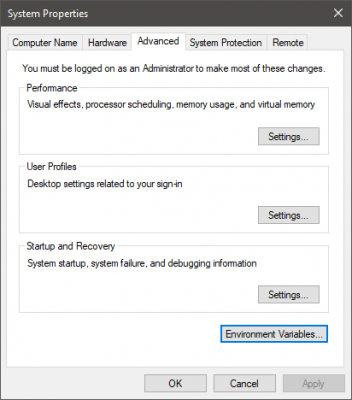
Када ово отворите, моћи ћете да видите корисничке(User) и системске(System) променљиве одвојено. Име променљиве је у првој колони, а њена вредност у другој. Одговарајућа дугмад испод табеле вам омогућавају да 'Додај', 'Измени' и 'Обриши' ове варијабле.
Коришћење променљиве Путања
Путања(Path) је најчешће коришћена променљива окружења. Као што сам поменуо, указује на директоријуме који садрже извршне датотеке. Када правилно подесите своју променљиву путање(Path) , можете да користите ове извршне датотеке са било ког места у систему. Покушајмо да разумемо ово на примеру. Отворите прозор променљивих окружења и потражите ' Путања(Path) ' у системским варијаблама.
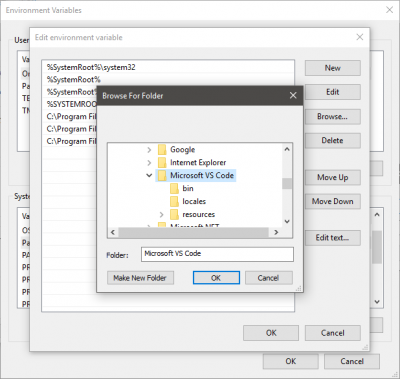
Кликните(Click) на 'Уреди', а затим кликните на ' Ново(New) ' без играња са другим контролама тренутно. Сада кликните на претрагу и изаберите фасциклу у којој се налази жељена извршна датотека. Кликните(Click) на 'ОК' и сачувајте све. Додао сам извршну датотеку 'Висуал Студио Цоде' на путању.
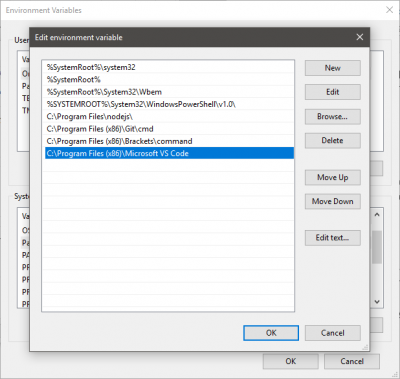
Сада да бисте покренули своју апликацију, отворите командну линију(Command Prompt) и унесите име извршне датотеке која се налазила у фасцикли. Можете навести додатне аргументе ако их програм подржава. Програм ће се покренути из командне линије без да се заправо налази у директоријуму одакле сте извршили команду. То је лепота варијабле Путања(Path variable) .
Листа свих варијабли окружења
Отворите командну линију и откуцајте ' СЕТ(SET) ' и притисните Ентер(Enter) . Биће приказана цела листа променљивих са њиховим тренутним вредностима и можете се обратити на њу да бисте извршили измене на свом рачунару.
Променљиве динамичког окружења
За разлику од конвенционалних променљивих, динамичке варијабле окружења обезбеђује ЦМД(CMD) , а не систем. Не можете променити вредности ових променљивих и оне се проширују на различите дискретне вредности кад год се постављају упити. Обично користимо ове варијабле за групну обраду и оне се не чувају у окружењу. Чак ни команда 'СЕТ' неће открити ове варијабле. Неке од динамичких променљивих окружења су наведене у наставку.
Прочитајте(Read) : Како додати променљиве окружења у контекстни мени(How to add Environment Variables to Context Menu) .
Листа променљивих окружења у Windows 11/10
%APPDATA% – Ц:Усерс<корисничко име>АппДатаРоаминг
%ALLUSERSPROFILE% – Ц:ПрограмДата
%CD% – Уписивањем ове команде добићете тренутни директоријум у коме радите.
%COMMONPROGRAMFILES% – Ц:Програмске датотеке Уобичајене датотеке
%COMMONPROGRAMFILES(x86)% – Ц:Програмске датотеке (к86)Уобичајене датотеке
%COMMONPRGRAMW6432% – Ц:Програмске датотеке Уобичајене датотеке
%CMDEXTVERSION% – Ова променљива се проширује на верзију екстензија командне линије.
%COMSPEC% – Ц:ВиндовсСистем32цмд.еке
%DATE% : – Ова променљива ће вам дати тренутни датум према подешавањима формата датума.
%ERRORLEVEL% – Одређује ниво грешке постављен последњом извршеном командом.
%HOMEDRIVE% – Ц:
%HOMEPATH% -Ц:Корисници<корисничко име>
%LOCALAPPDATA% – Ц:Усерс<корисничко име>АппДатаЛоцал
%LOGONSERVER% – \<сервер_пријаве на домен>
%PATH% – Ц:Виндовссистем32;Ц:Виндовс;Ц:ВиндовсСистем32Вбем
%PATHEXT% – .цом(.com) ; .еке(.exe) ; .бат(.bat) ; .цмд(.cmd) ; .вбс(.vbs) ; .вбе(.vbe) ;.јс; .јсе(.jse) ; .всф(.wsf) ; .всх(.wsh) ;.мсц
%PROGRAMDATA% – Ц:ПрограмДата
%PROGRAMFILES% – Ц:Програмске датотеке
%PROGRAMW6432% – Ц:Програмске датотеке
%PROGRAMFILES(X86)% – Ц:Програмске датотеке (к86)
%PROMPT% – $П$Г
%SYSTEMDRIVE% – Ц:
%SYSTEMROOT% – Ц:Виндовс
%TIME% – Слично, даје вам тренутно време у складу са поставкама формата времена.
%TMP% – Ц:Усерс<корисничко име>АппДатаЛоцалТемп
%TEMP% – Ц:Усерс<корисничко име>АппДатаЛоцалТемп
%USERNAME% – <корисничко име>
%USERPROFILE% – Ц:Усерс<корисничко име>
%USERDOMAIN%– Кориснички домен(Userdomain) повезан са тренутним корисником.
%USERDOMAIN_ROAMINGPROFILE%– Кориснички домен(Userdomain) повезан са роминг профилом.
%WINDIR% – Ц:Виндовс
%PUBLIC% – Ц:УсерсПублиц
%PSMODULEPATH% – % СистемРоот(SystemRoot) % систем32ВиндовсПоверСхелл 1.0Модулес
%ONEDRIVE% – Ц:Усерс<корисничко име>ОнеДриве
%DRVERDATA% – Ц:ВиндовсСистем32ДриверсДриверДата
%CMDCMDLINE% – Излази командна (Outputs)линија(Command Prompt) која се користи за покретање тренутне сесије командне линије. ( Командни редак(Command Prompt) .)
%COMPUTERNAME% -Излази име система.
%PROCESSOR_REVISION% – Излази ревизија процесора.
%PROCESSOR_IDENTIFIER% – Излази идентификатор процесора.
%PROCESSOR_LEVEL% – Излази ниво процесора.
%RANDOM% – Ова променљива штампа насумични број од 0 до 32767
%NUMBER_OF_PROCESSORS% – Изводи број физичких и виртуелних језгара.
%OS% – Виндовс_НТ
Ово се углавном односило на променљиве (User Environment Variables)система(System) и корисничког окружења на Виндовс(Windows) -у . Виндовс(Windows) долази са много више варијабли – не заборавите да их проверите помоћу команде 'СЕТ'.
САВЕТ(TIP) : Рапид Енвиронмент Едитор(Rapid Environment Editor) је моћан уређивач променљивих(Variables Editor) окружења за Виндовс(Windows) .
Related posts
Рапид Енвиронмент Едитор: Уређивач променљивих окружења за Виндовс 11/10
Како направити диск за опоравак система у оперативном систему Виндовс 11/10
Како покренути ДИСМ у оперативном систему Виндовс 11/10 да бисте поправили слику система Виндовс
Како додати променљиве окружења у контекстни мени у оперативном систему Виндовс 11/10
Како користити алате уграђене у Цхармап и Еудцедит у Виндовс 11/10
Шта је брзо покретање и како то омогућити или онемогућити у оперативном систему Виндовс 11/10
Објашњено резервисано складиште у оперативном систему Виндовс 11/10
Како да искључите или укључите режим рада у авиону у оперативном систему Виндовс 11/10
Како омогућити ХДР за апликације користећи ИЦЦ профиле у оперативном систему Виндовс 11/10
Како додати или уклонити теме на Вести и интересовања у оперативном систему Виндовс 11/10
Како да генеришете ССХ кључ у оперативном систему Виндовс 11/10
Омогућите хардверски убрзано заказивање ГПУ-а у оперативном систему Виндовс 11/10
Савети и трикови за лупу у оперативном систему Виндовс 11/10
Како монтирати и демонтирати ИСО датотеку у оперативном систему Виндовс 11/10
Како омогућити и користити везу са удаљеном радном површином у оперативном систему Виндовс 11/10
Како онемогућити поставке презентације у оперативном систему Виндовс 11/10
Како мапирати мрежни диск или додати ФТП диск у Виндовс 11/10
Како омогућити или онемогућити функцију архивирања апликација у оперативном систему Виндовс 11/10
Мицрософт Виндовс услуга извештавања о грешкама у оперативном систему Виндовс 11/10
Локални, ЛоцалЛов, Роаминг фолдери у АппДата на Виндовс 11/10
